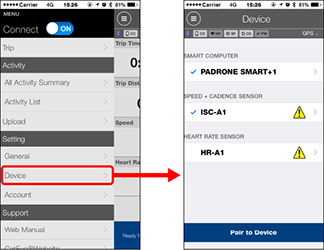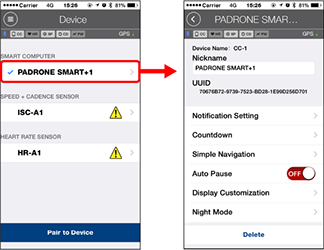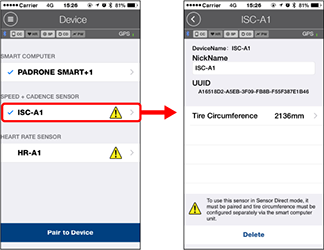Configurando notificações recebidas
Configurando notificações recebidas
• Contagem regressiva
Define uma distância ou um tempo como meta.
• Meta de Altitude
Define uma altitude como meta.
• Simples Navegação
Designa uma meta de simples navegação.
 Definindo uma metal
Definindo uma metal
• Pausa Automática
Esta função pausa automatica a medição quando a conexão entre o ciclocomputador smart e o smartphone é interrompida se você se afastar da bicicleta com o smartphone durante a medição.
• Personalização do Display
Permite selecionar as telas de medição para adicionar ou excluir, além dos segmentos de tela e funções (dados de medição) a serem exibidos em cada tela.
 Alterando a tela de medição
Alterando a tela de medição
• Modo Noturno
Configura quando iniciar e terminar a iluminação da luz de fundo e a duração da iluminação em segundos.
Quando o modo noturno está ligado, pressione qualquer botão no ciclocomputador smart durante o tempo especificado luz de fundo ficará ativada.
* Quando a iluminação automática da tela está ligada, o início e fim do tempo de iluminação será ajustado automaticamente dependendo da estação.
• Sons
Permite ativar ou desativar sons de operação, sons de alerta e sons de notificação.
• Bússola
Permite selecionar se deseja mostrar ou ocultar a bússola na tela de medição..
• Odômetro
Permite definir manualmente a distância total percorrida.
* Use esta função quando quiser continuar na mesma distância após comprar um novo ciclocomputador ou ao redefinir o ciclocomputador smart
• Tela de Voltas
Permite mostrar ou telas de voltas, e segmentos do ecrã Seleccione e os dados da volta a ser exibido.
 Alterando a tela de voltas
Alterando a tela de voltas
* A tela de volta será exibida se o botão SS / LAP for pressionado na tela de medição durante a medição ou se a volta automática estiver ativada.
• Nomes das funções
Permite selecionar entre [Abbreviated] ou [Full] para exibir nomes de dados de medição na tela de medição.
(Ex.) Exibição abreviada para distância da viagem: DST
Exibição completa para a distância da viagem: Distância
• Potência média customizada
Define o número de segundos para calcular a potência média de acordo com suas preferências.
* Medições de potência média personalizadas requerem emparelhamento com um sensor de potência
• Atualização de Firmware
Atualiza o firmware do computador inteligente para a versão mais recente.
![]() 1. Alternandopara o Modo Direto do Sensor
1. Alternandopara o Modo Direto do Sensor![]() (MENU) e depois em [Device].
(MENU) e depois em [Device].